Настройка маршрутизации на предпочтительных агентов
Относится к: Dynamics 365 Contact Center — встроенный, Dynamics 365 Contact Center — автономный и Dynamics 365 Customer Service
Заметка
Информация об обращении применима только к Customer Service.
Для более персонализированного взаимодействия Dynamics 365 Customer Service дает возможность направлять рабочие элементы из определенного контакта предпочитаемым агентам или менеджерам по работе с клиентами.
Вы можете настроить контакты и предпочитаемых ими агентов в Центре администрирования Customer Service. Если контакт не настроен, вы не можете назначить ему предпочитаемого агента. Вы можете сопоставить агентов только с контактами.
Предварительные условия
Для настройки маршрутизации предпочитаемых агентов у вас должна быть одна из следующих ролей:
- Для Customer Service: управляющий отдела обслуживания клиентов
- Для Многоканального взаимодействия для Customer Service: администратор многоканального взаимодействия
У вас должен быть доступ к таблице контактов.
Если у вас есть настраиваемая роль, у вас также должен быть доступ к таблицам msdyn_preferredagent и msdyn_preferredagentcustomeridentity.
Убедитесь, что агент, которого вы хотите назначить контакту, является членом очереди, в которую перенаправляются рабочие элементы.
Настройка предпочитаемого агента для контактов
На карте сайта центра администрирования Customer Service выберите Маршрутизация.
На появившейся странице выберите Управление рядом с пунктом Маршрутизация предпочитаемым агентам.
Включите Включить маршрутизацию предпочитаемым агентам.
Выберите, кто должен получить рабочий элемент, если предпочитаемый агент недоступен.
Следующий лучший агент на основе логики назначения: рабочий элемент маршрутизируется на основе правил назначения. Мы рекомендуем вам использовать этот параметр для разговоров в чате в реальном времени и звонков по голосовому каналу.
Никому. Работа останется неназначенной в очереди: рабочий элемент остается в очереди до тех пор, пока его не заберет агент или пока вы вручную не назначите его другому агенту. Мы рекомендуем вам использовать этот параметр для разговоров в асинхронных каналах.
Выберите контакты и их предпочитаемых агентов в области Матрица предпочитаемых агентов, выполнив следующие действия:
Выберите Добавить контакт, чтобы добавить контакт.
В поле Полное имя контакта введите имя контакта и выберите значение из раскрывающегося списка.
Выберите Добавить пользователя, чтобы сопоставить агентов с этим контактом.
Вы можете сопоставить до трех предпочитаемых агентов с контактом. Порядок, в котором перечислены агенты, — это порядок, в котором они получат рабочий элемент, если агент, указанный выше, недоступен. Вы можете отсортировать порядок агентов, выбрав агента в списке и используя кнопки Вверх или Вниз.
Сохраните и закройте.
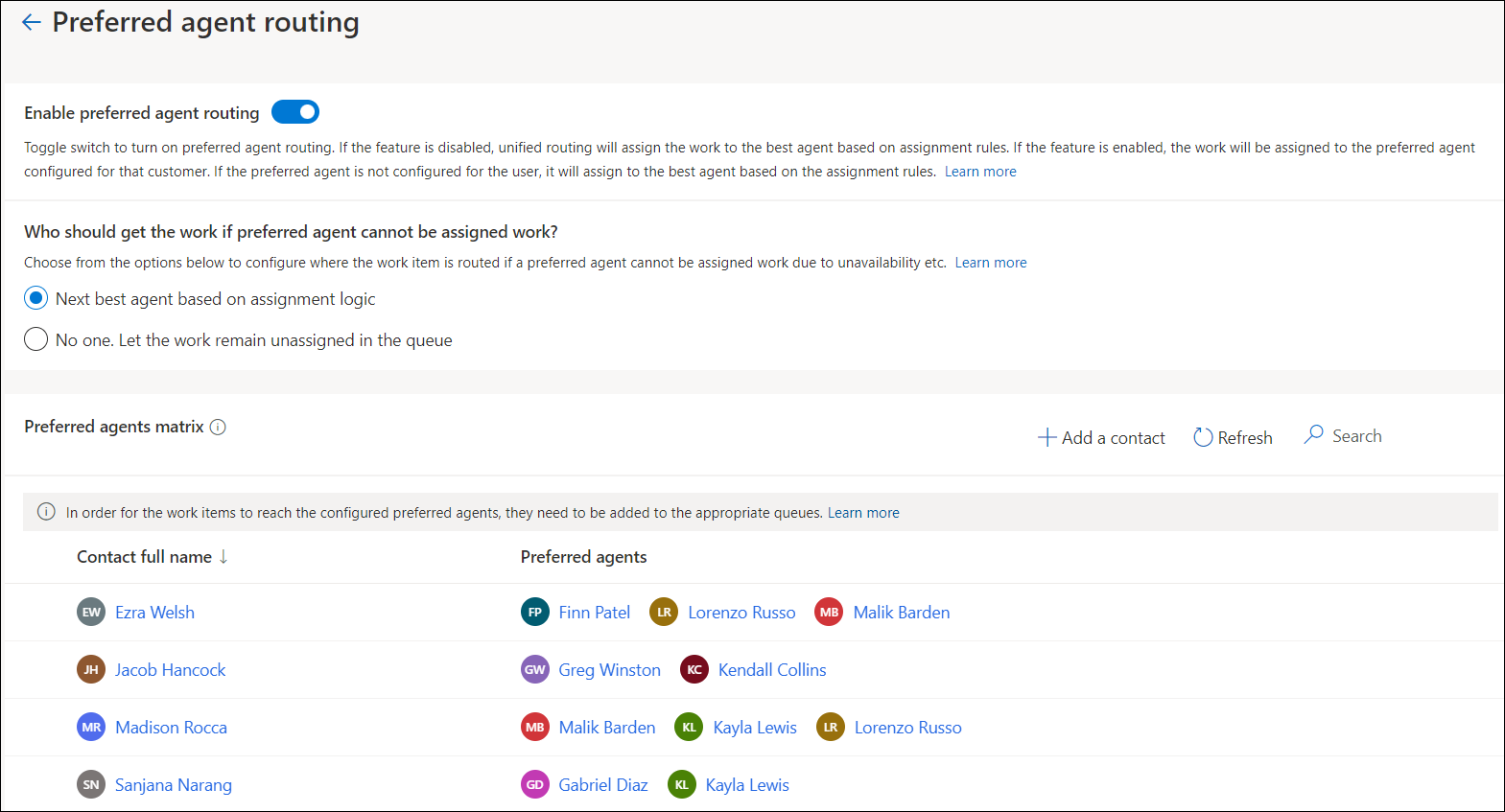
Как работает маршрутизация на предпочтительных агентов
Если для контакта существует предпочтительный агент, система пытается автоматически назначить разговор доступному предпочтительному агенту, присутствие которого соответствует одному из разрешенных присутствий, настроенных в рабочем потоке. Система пропускает проверку емкости, навыков и правил назначения. Если для связи нет предпочтительных агентов и Следующий лучший агент на основе логики назначения установлен как запасной вариант, тогда система пытается найти подходящего агента в соответствии с настроенной стратегией назначения.
Маршрутизация к предпочитаемым агентам работает только с разговорами, которые маршрутизируются только через рабочие потоки на основе push-метода.
Проверка диагностики для маршрутизации на предпочтительных агентов
Если вы включили диагностику маршрутизации, страница диагностики рабочего элемента будет содержать информацию о маршрутизации предпочитаемым агентам в разделе Трассировка назначения агента. Критерии назначения В разделе показано, включена ли настройка. В разделе Трассировка назначения отображается информация о причине. Больше информации: Диагностика для единой маршрутизации
Обновление контактов и предпочитаемых агентов
В разделе Матрица предпочитаемых агентов используйте параметры редактирования и удаления, чтобы изменить контакты и предпочитаемых ими агентов.
Для каждого контакта вы можете сопоставить максимум трех агентов, но убедитесь, что вы сопоставили с контактом хотя бы одного агента.
Идентификация контактов в поддерживаемых каналах
Чтобы найти предпочтительного агента для входящего рабочего элемента, контакт должен быть идентифицирован. Для поддерживаемых каналов используйте информацию, указанную в следующей таблице, чтобы идентифицировать клиентов как контакты.
| Канал | Запись клиента |
|---|---|
| Запись |
|
| Обмен цифровыми сообщениями: чат, голосовая связь и другие каналы |
|
Дополнительные сведения
Обзор единой маршрутизации
Настройка очередей
Добавление нескольких записей предпочитаемых агентов
Блог: использование маршрутизации предпочитаемым агентам для создания постоянных взаимоотношений с клиентами